sabiendo que alguien Monitorea tu computadora Da mucho miedo.
Si alguien Monitoreando la computadora Su, puede haber sido hace algún tiempo y puede Ve mucho de lo que haces. Puede que haya llegado contraseñas escrito pordetalles de cuenta bancaria que abriste en tu navegador, fotos almacenadas en el teléfono que conectaste... la lista continúa.
Puede tomar algunas precauciones contra otras personas que usan su computadora, pero a veces no cree que sea necesario. Puedes confiar en tu familia y amigos. Las personas con las que trabajas no se entrometerán Tus actividades en línea.
¿Alguien ha usado tu computadora en secreto? ¿Qué estaba buscando? Casi todo lo que haces deja algún tipo de rastro que se puede rastrear en una computadora. Solo necesita saber dónde ir para encontrar esta guía.

Al saber por dónde empezar, puede reducir drásticamente la cantidad de tiempo que lleva encontrar al culpable. Así es como puede averiguar si alguien inició sesión en su computadora sin su permiso.
1. Consultar actividades recientes
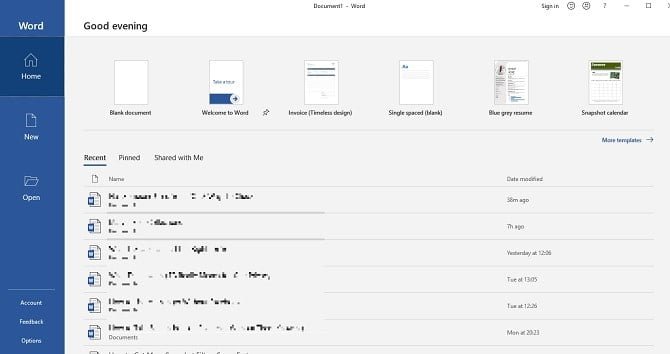
Ya deberías saber mirar Archivos abiertos recientemente. Windows presentó esto como una manera fácil de volver a lo que estabas trabajando o buscando. Esto es especialmente útil si desea agregar un archivo adjunto a un correo electrónico o cargar artículos en un blog. Pero también puede usar esta función para verificar si alguien más está allí Se ha accedido a sus archivos.
Todo lo que tienes que hacer es ir a مستكشف الملفات Abriendo Documentos o Esta PC o presionando una tecla De Windows + E. En la parte superior izquierda del menú, haga clic en "Acceso rapido. Podrás ver lo que se abrió recientemente, así que busca cualquier cosa que no hayas abierto o usado tú mismo.
Alternativamente, puede verificar los archivos abiertos en aplicaciones individuales. Si cree que alguien ha estado husmeando PowerPoint Desde PowerPoint, selecciona la opción “el más recienteen esta aplicación.
2. Verifique los archivos modificados recientemente
Sin embargo, cualquiera puede borrar la actividad reciente de su dispositivo. Con solo hacer clic con el botón derecho del ratón sobre Acceso rápido -> Opciones -> Eliminar historial del Explorador de archivos. Si su actividad reciente ha sido eliminada, esto es al menos una señal de que alguien ha usado su computadora. Pero, ¿cómo saber qué carpetas se han abierto?
Volver a Explorador de archivos , luego escriba "fecha modificada:en el campo de búsqueda en la parte superior derecha. Puede refinar el rango de resultados por fecha. Esto puede ser muy útil si hace clic en “Hoy’, pero también puedes regresar por un año entero.
Verá una lista de los archivos a los que se ha accedido, siempre que algo haya cambiado. Esperemos que tenga la suerte de que su computadora guarde automáticamente un elemento mientras el hacker está trabajando. Verifique los tiempos enumerados y limite los resultados al tiempo que estuvo lejos de su dispositivo.
3. Revisa el historial de tu navegador
Bueno, todo el mundo sabe que fácilmente puede Eliminar el historial de búsqueda. Pero si alguien usó su computadora con prisa, es posible que se haya olvidado de este paso.
Google Chrome tiene la mayor participación de mercado, por lo que es probable que sea lo que el pirata informático usó en su computadora. Haga clic en el signo de puntos verticales en la esquina superior derecha y luego Historial de navegación Y ver si hay algo sorprendente.
No excluya otros navegadores. Si su computadora tiene Edge, vaya al signo de puntos verticales y luego Favoritos -> Historial. Puede usar un método similar si todavía tiene instalado Internet Explorer. Los usuarios de Firefox deben hacer clic en el menú, seguido de Historial -> Mostrar todo el historial.
4. Compruebe las comprobaciones de inicio de sesión en Windows 10
quiero saber si Alguien más ha accedido a su computadora , Pero los métodos simples aún no han valido la pena. Afortunadamente, puedes sumergirte en tu computadora para obtener más pistas.
Windows 10 Inicio automáticamente Comprueba los eventos de inicio de sesión Lo que significa que toma una nota cada vez que inicia sesión en su dispositivo. Entonces, ¿cómo se comprueba eso? Y una vez que encuentras el registro, ¿cómo explicas lo que significa cada uno de ellos?
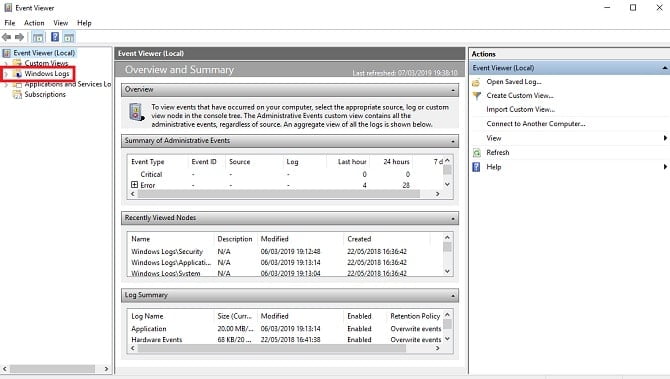
Buscar "Visor de sucesosy haga clic en la aplicación. ir a Registros de Windows -> Seguridad. Verá una larga lista de actividades, la mayoría de las cuales no tendrán mucho sentido a menos que conozca bien los códigos de identificación de Windows.
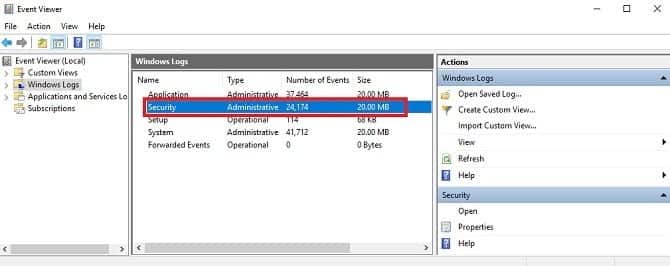
El símbolo que debe buscar es “4624, que está registrada comoLogin". "4672" Significa "inicio de sesión privado”, que puede ver junto con un inicio de sesión estándar. Esto se refiere al inicio de sesión administrativo. será listado”4634Cuando la cuenta cierra sesión en su computadora.
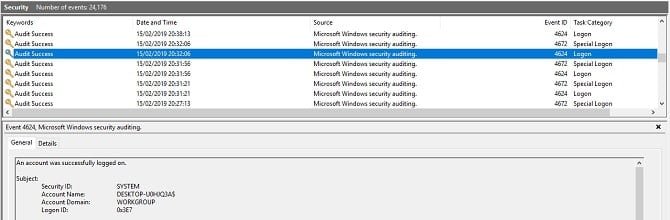
Estos íconos pueden ser difíciles de ubicar, pero puede acotarlos utilizando la función "Buscar..." en el menú "Lista".الإجراءات" A la derecha.
Si sabe el tiempo que estuvo fuera de su computadora, puede desplazarse por el historial o usar los filtros. Ir a Acciones -> Filtrar historial actual , luego usa lista desplegable dentro del registro.
Haga clic en cualquier registro individual para ver más detalles, incluida la cuenta en la que se inició sesión. Esto es útil si cree que alguien ha usado su computadora y no su sistema.
Cómo habilitar la auditoría del registro de inicio de sesión en Windows 10 Pro
Windows 10 Home audita los inicios de sesión de forma predeterminada. Sin embargo, la versión Pro puede requerir algunos ajustes.
Acceso Editor de directivas de grupo al buscargpedit. Después de eso, ve a Configuración del equipo > Configuración de Windows > Configuración de seguridad > Políticas locales > Política de auditoría > Auditorías de inicio de sesión. necesita especificar Éxito y fracaso Para que pueda registrar los intentos de inicio de sesión exitosos y fallidos.
Una vez hecho esto, puede verificar las auditorías para futuras referencias utilizando el método anterior por "Visor de eventos".
Cómo evitar que otros usen su computadora
¿Cómo puede evitar que otros accedan a su computadora? Primero, puede prevenir esto a través del habla. Puede que te pregunten por qué estás molesto, pero si eso te pertenece, es tu derecho.
La cosa mas importante es Cree una contraseña segura para su cuenta. asegúrate de que Impredecible. No lo escribas en ningún lado. Y cada vez que salga de su escritorio, presione la tecla . De Windows + L. Es una de las mejores formas de bloquear su computadora y asegurarse de que nadie pueda entrometerse en sus actividades.







